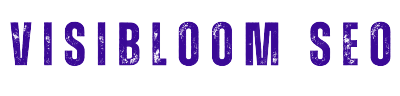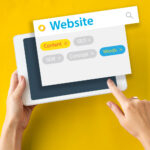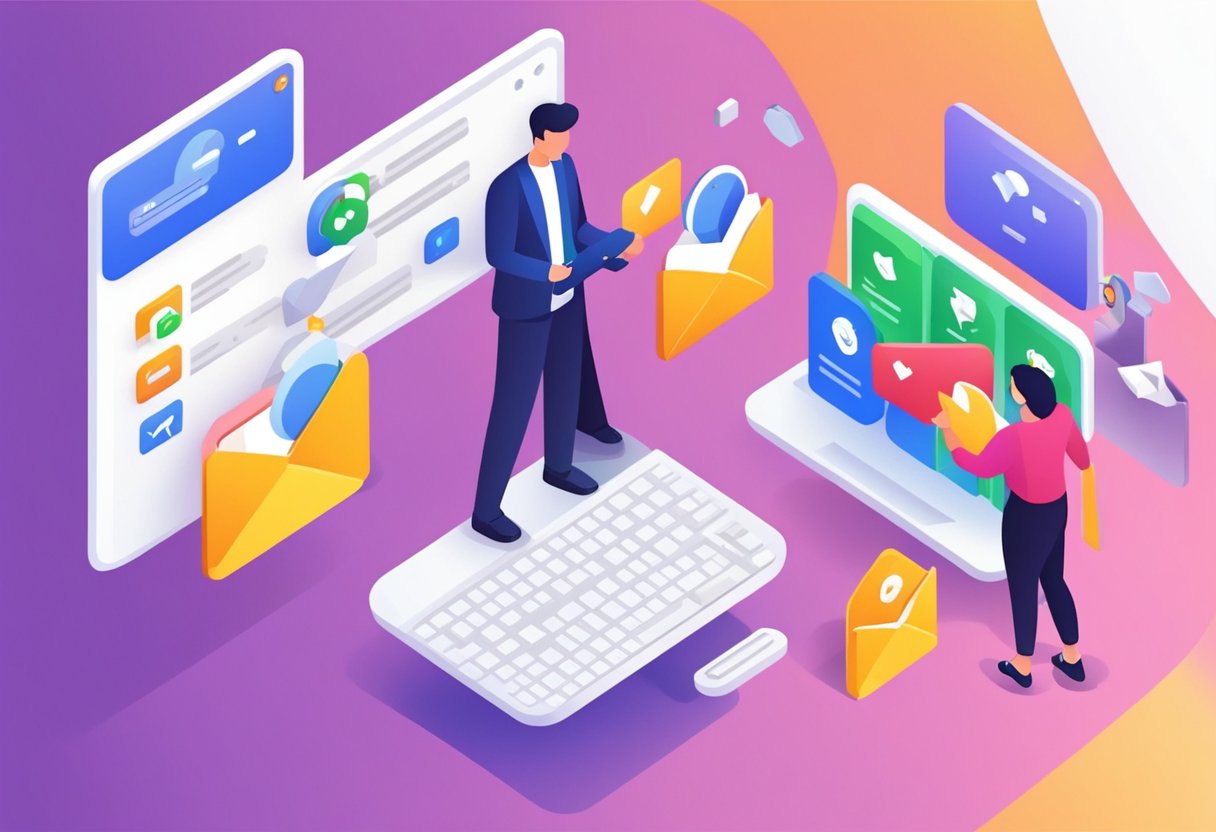
O guia prático para adicionar administrador no Google Meu Negócio em poucos passos e ter mais pessoas de confiança cuidando do local da sua empresa.
O perfil “Google Meu Negócio” é uma ferramenta útil para auxiliar os proprietários de empresas a promover e gerenciar sua presença online. Para otimizar a colaboração e a eficiência no gerenciamento desses perfis, é importante que se possa adicionar administradores responsáveis por diferentes tarefas, como atualizações de informações, criação de publicações e análise de estatísticas.
A adição de administradores é um processo simples e rápido, que pode ser realizado acessando as configurações do Perfil da Empresa. Neste artigo, exploraremos os passos necessários para fazer isso, além de destacar as vantagens de ter múltiplos administradores cuidando do seu perfil no Google Meu Negócio. Isso facilitará o gerenciamento do perfil, possibilitando que os proprietários de empresas se concentrem em continuar aprimorando seus produtos e serviços.
Preparação para Adicionar Administrador
Verificação do seu Negócio
Antes de adicionar um administrador ao Google Meu Negócio, é importante ter certeza de que seu negócio está verificado. A verificação garante que você seja o proprietário autêntico do estabelecimento e permite acessar todas as funcionalidades da plataforma. Para verificar seu negócio, siga o processo indicado pelo Google.
Acessando o Google Meu Negócio
Após o processo de verificação, siga os passos abaixo para adicionar administradores:
- Acesse a página inicial do Google Meu Negócio e faça login com sua conta do Google.
- No painel de controle, localize e selecione seu negócio.
Com o perfil do seu negócio aberto, você estará pronto para adicionar um administrador. Lembre-se de que somente os proprietários podem adicionar ou remover usuários, enquanto os administradores podem se remover de um perfil. Para mais informações ou detalhes sobre como adicionar administradores, consulte a página de suporte do Google.
Adicionando o Administrador
Enviando o Convite de Administrador
Para adicionar um administrador no Google Meu Negócio, primeiramente é necessário enviar um convite. Acesse o seu Perfil da Empresa e siga os passos abaixo:
- Clique no menu Configurações do Perfil da Empresa.
- Vá até a opção Pessoas e acesso.
- Clique na opção “+ CONVITE” presente no canto superior direito da tela.
- Insira o endereço de e-mail da pessoa que será convidada como administrador.
- Selecione o papel de “Administrador” na lista e clique em “CONVIDAR”.
Uma vez feito isso, o convite será enviado para o endereço de e-mail fornecido.
Confirmar o Papel de Administrador
O próximo passo é a confirmação do papel de administrador pela pessoa convidada. Ela receberá um e-mail com um link para aceitar o convite e deverá seguir as instruções abaixo:
- Abra o e-mail recebido contendo o convite.
- Clique no botão “ACEITAR CONVITE” presente no e-mail.
- Faça login no Google, caso ainda não esteja conectado.
- Na tela seguinte, clique na opção “ACEITAR” para confirmar o papel de administrador.
Após concluir essas etapas, o novo administrador terá acesso ao Perfil da Empresa no Google Meu Negócio. É importante lembrar que o papel de administrador permite gerenciar informações, responder a avaliações e gerar relatórios, mas não confere acesso completo como o de proprietário.